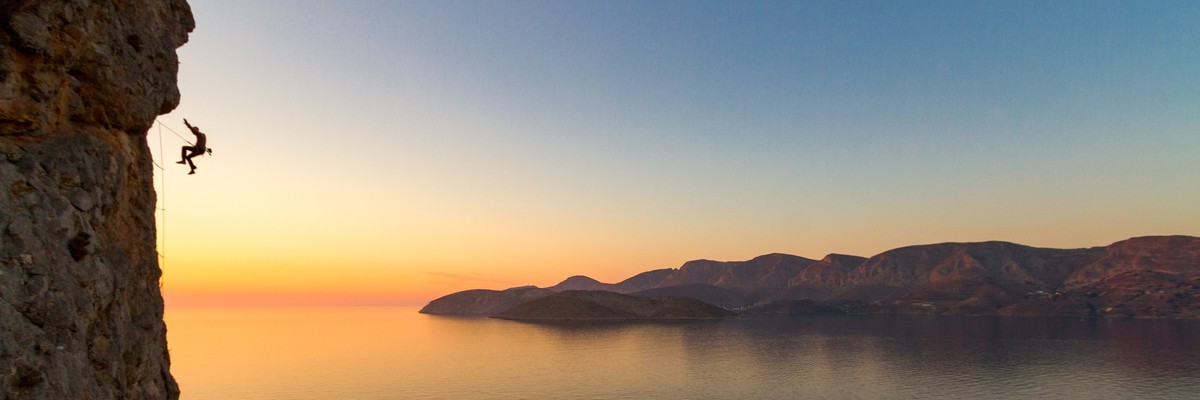Se possedete o vi siete imbattuti su un’immagine accattivante di una falesia, una parete o un qualsiasi sito interessante, potete usarla come copertina web. Le copertine web non solo sono belle da vedere ma offrono alla comunità un’importante strumento per “vedere” la falesia senza doversi addentrare nei dettagli, così da poter velocizzare la scelta di un’area d’arrampicata o per rendere la navigazione fra i siti di arrampicata una piacevole esperienza visiva.
https://www.thecrag.com/climbing/australia/arapiles
RequisitiRitorna ai contenuti
Per impostare le copertine web si deve essere in possesso di diritti di coordinatore per l’area in questione. Se non dovessero essere disponibili, farne richiesta azionando il pulsante RICHIESTA DIRITTI e segnalando l’intenzione di creare una copertina web. Nel caso il pulsante non fosse visualizzato, inviare una mail.
Sebbene non sia nostra intenzione porre dei limiti restrittivi sulla configurazione delle copertine web, esistono linee guida sulle selezioni da effettuare per diversi tipi di area e sulla qualità dell’immagine:
- Le copertine web devono rendere l’atmosfera. Nel caso di un settore, una parete, falesia o area, l’immagine raffigura idealmente la parete, il tipo di roccia o una caratteristica particolare. Oppure un arrampicatore su una via famosa, se questo può rappresentare al meglio una falesia: decidete voi la caratteristica che vi sembra più significativa. È anche possibile raffigurare qualcosa che non sia strettamente legato al mondo dell’arrampicata ma che ha comunque a che fare con la regione o l’area in cui si trova una falesia, come ad esempio un paesaggio.
https://www.thecrag.com/climbing/united-states/st-george/area/14473285
https://www.thecrag.com/climbing/greece/kalymnos
- L’immagina selezionata come copertina web deve essere di alta qualità fotografica e con una risoluzione adeguata. Per alta qualità fotografica si intende che l’oggetto su cui si incentra l’immagine è adeguatamente nitido e chiaro. Non è necessario ritoccare l’immagine aumentando l’esposizione, la saturazione o schiarire la foto. Ricordare che quando si configura la risoluzione, l’immagine viene ridotta alle dimensioni 3:1, rapporto richiesto per le copertine web. Assicurarsi che l’immagine caricata abbia quindi una risoluzione alta.
https://www.thecrag.com/climbing/italy/finale-ligure
Configurare le copertine webRitorna ai contenuti
Il procedimento per inserire un’immagine come copertina web è semplice:
Trovare un’immagine o caricala per l’area nella quale si desidera inserire la copertina web.
Cliccare sull’immagine per aprirla nel visualizzatore d’immagine
Sotto l’immagine si trova il menù “Copertina web” con due menù a tendina
Selezionare dal primo menù il nodo antenato per il quale si desidera definire la copertina web. È possibile assegnare una foto come copertina web a diversi nodi.
Scegliere una priorità o lasciare il campo vuoto. (La priorità indicata serve a definire la priorità di diverse copertine web per un particolare nodo. È possibile assegnare ad un determinato nodo più copertine web che potrebbero essere utilizzare successivamente per una presentazione).
Se viene impiegato il riquadro sull’immagine si consiglia di selezionare un’area particolare che riteniate sia importante visualizzare sulla copertina web. In questa fase non è necessario stabilire il rapporto di aspetto della foto: il sistema seleziona in seguito il ritaglio più grande contenente l’area specificata.
Salvare. La pagina viene caricata nuovamente. Viene inserito il relativo link in tutte le aree in cui viene utilizzata questa immagine.
Alla fine cliccare sul link per verificare che venga aperta l’area desiderata - finito!
https://www.thecrag.com/climbing/hong-kong
Ricercare le copertine webRitorna ai contenuti
Per guardare le copertine web delle falesie di tutto il mondo aprite la voce di menù situata sul margine superiore della pagina e seleziona la voce Copertine web. Oppure cliccare sul seguente link:
https://www.thecrag.com/climbing/world/webcovers
Cambiare/rimuovere l'immagine di copertinaRitorna ai contenuti
Se pensi di avere un'immagine più rappresentativa o di migliore qualità e vuoi usarla per sostituire l'immagine di copertina di un'area, segui queste istruzioni:
visita la pagina dell'area per cui vuoi sostituire l'immagine di copertina
clicca sull'immagine di copertina che vuoi sostituire
scorri verso il basso e clicca su "Rimuovi" (nel campo "Oggetto immagine") e conferma
segui le istruzioni per l'impostazione di una nuova immagine di copertina